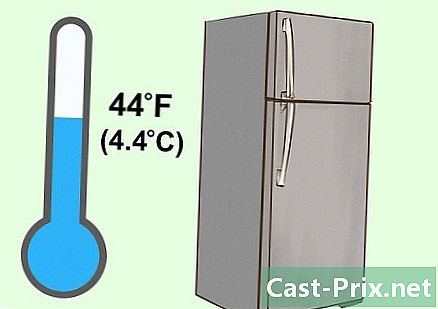Slik partisjonerer du en harddisk under Windows 8
Forfatter:
Robert Simon
Opprettelsesdato:
21 Juni 2021
Oppdater Dato:
24 Juni 2024

Innhold
I denne artikkelen: Partisjoner harddisken
Når du partisjonerer en harddisk, deler du den totale mengden diskplass i flere deler. Hver brikke kalles a skillevegg. Stasjoner med stor kapasitet er flotte, men de kan være for store til å håndtere; det er der partisjonering kommer inn. Partisjonering lar deg enkelt organisere filene dine og maksimere bruken av harddisken.
stadier
-

Forsikre deg om at datamaskinen din kjører Windows 8. Når du slår på datamaskinen, viser skjermen øyeblikkelig operativsystemet som kjører på datamaskinen. Hvis skjermen ikke viser den, kan det hende du har gått glipp av annonsen.- For å være sikker, kan du kontakte produsenten av din stasjonære eller bærbare datamaskin, eller butikken der du kjøpte den, og spørre hvilket operativsystem som er installert på datamaskinen din.
-

Vi ses på skrivebordet. Når datamaskinen er ferdig med å starte opp, blir du omdirigert til standard skrivebordet; det er det samme med eldre versjoner av Windows.- Hvis du bruker en datamaskin med berøringsskjerm, blir du omdirigert til startskjermen (viser menyer med fliser). Du får lett tilgang til skrivebordet ved å banke på flisen kontor.

- Hvis du bruker en datamaskin med berøringsskjerm, blir du omdirigert til startskjermen (viser menyer med fliser). Du får lett tilgang til skrivebordet ved å banke på flisen kontor.
-

Flytt musepekeren nederst i venstre hjørne av skjermen. Vent til startknappen vises og høyreklikk med musen. En meny som inneholder flere alternativer vises. -

Velg alternativet Diskhåndtering i menyen. Et vindu som heter Diskhåndtering vil da vises på skjermen. -

Se på kolonnen volum i vinduet. Vinduet viser alle tilgjengelige harddisker på datamaskinen. I kolonnen volum, vil du se harddisken for øyeblikket på datamaskinen din, som standard merket som Lokal disk (C :). -

Høyreklikk på den primære harddisken. En undermeny vises. -

Velg Reduser volumet i undermenyen. Et lite vindu som kunngjør "Forespørsel om å redusere plass" vil vises. Datamaskinen vil beregne diskplass; vent til vinduet lukkes.
Partisjoner harddisken
-

Søk redusere . På dette tidspunktet skulle et nytt vindu som heter "Minimer" vises. Dette vinduet inneholder følgende informasjon om stasjonen som skal partisjoneres:- Total størrelse før reduksjon i MB - Den nåværende størrelsen på diskplass.
- Plass tilgjengelig for reduksjon i MB - Tilgjengelig diskplass som kan deles.
- Angi hvor mye plass du vil redusere i MB - Den totale plassen du vil partisjonere. Dette er den eneste delen som kan redigeres. Hvis du vil bruke all tilgjengelig plass på en harddisk til den nye partisjonen, kan du ganske enkelt kopiere tallene som vises i "Tilgjengelig plass for reduksjon i MB".
- Total størrelse etter reduksjon til MB - Dette viser hvor mye diskplass som vil være tilgjengelig på disken etter partisjon.
- Husk at verdiene vises i megabyte i stedet for gigabyte, så tallene vil være hundretusener, avhengig av størrelsen på harddisken.
-

Angi verdiene du ønsker i "Angi hvor mye plass du vil redusere i MB". -

Klikk på "Reduser" -knappen. Gjør dette etter å ha angitt verdiene du ønsker. Vinduet lukkes, og du kan få tilgang til vinduet igjen Diskhåndtering. -

Høyreklikk på Ikke tildelt plass. Dette er det nye mørke området som ligger på bunnen av vinduet Diskhåndtering. En conuel-meny vises. -

Velg Nytt enkelt volum. veiviser Nytt enkelt volum vises. I assistenten Nytt enkelt volum, kan du definere partisjonsverdiene du ønsker:- Spesifiser volumstørrelse - "Enkelt volumstørrelse i MB" er som standard satt til 1024. Du kan beholde denne innstillingen fordi volumet er i megabyte (MB).

- Tildel neste stasjonsbokstav - Klikk på rullegardinlisten og velg bokstaven du ønsker.

- Formater partisjonen - Klikk på alternativknappen "Formater dette volumet med følgende innstillinger" og gi leseren navnet du ønsker i feltet Volumetikett. Merk av i boksen "Utfør et raskt format" for å sikre at leseren er klar.

- Bare klikk på knappen følgende etter å ha definert hver verdi.

- Spesifiser volumstørrelse - "Enkelt volumstørrelse i MB" er som standard satt til 1024. Du kan beholde denne innstillingen fordi volumet er i megabyte (MB).
-

Klikk "Fullfør" i det siste vinduet i veiviseren når du er ferdig. Du blir omdirigert til vinduet Diskhåndtering. I dette vinduet vil du merke at området Ikke tildelt har nå blitt transformert og har navnet på stasjonen du har definert.- Et nytt vindu (merket på samme måte som den nye harddiskpartisjonen) vises i bakgrunnen. Dette betyr at det er opprettet en ny partisjon.

- Et nytt vindu (merket på samme måte som den nye harddiskpartisjonen) vises i bakgrunnen. Dette betyr at det er opprettet en ny partisjon.
- Du kan dele harddisken din i så mange partisjoner du vil, så lenge det er nok plass til å opprette partisjonen.
- Denne metoden gjelder bare stasjonære og bærbare datamaskiner som bruker harddisker.